넷플릭스를 시청하는 도중 파이어폭스 브라우저에서 F7121 1331 오류 코드가 나타나는 경우가 종종 있습니다. 이 오류는 주로 웹 브라우저를 통해 넷플릭스를 이용할 때 발생합니다. 본 글에서는 해당 오류 코드의 원인과 해결 방법에 대해 자세히 알아보겠습니다. Windows 10 환경에서 넷플릭스 오류 F7121 1331 P7을 해결하는 데 도움이 되는 실용적인 안내를 제공합니다. 계속해서 읽어보세요!
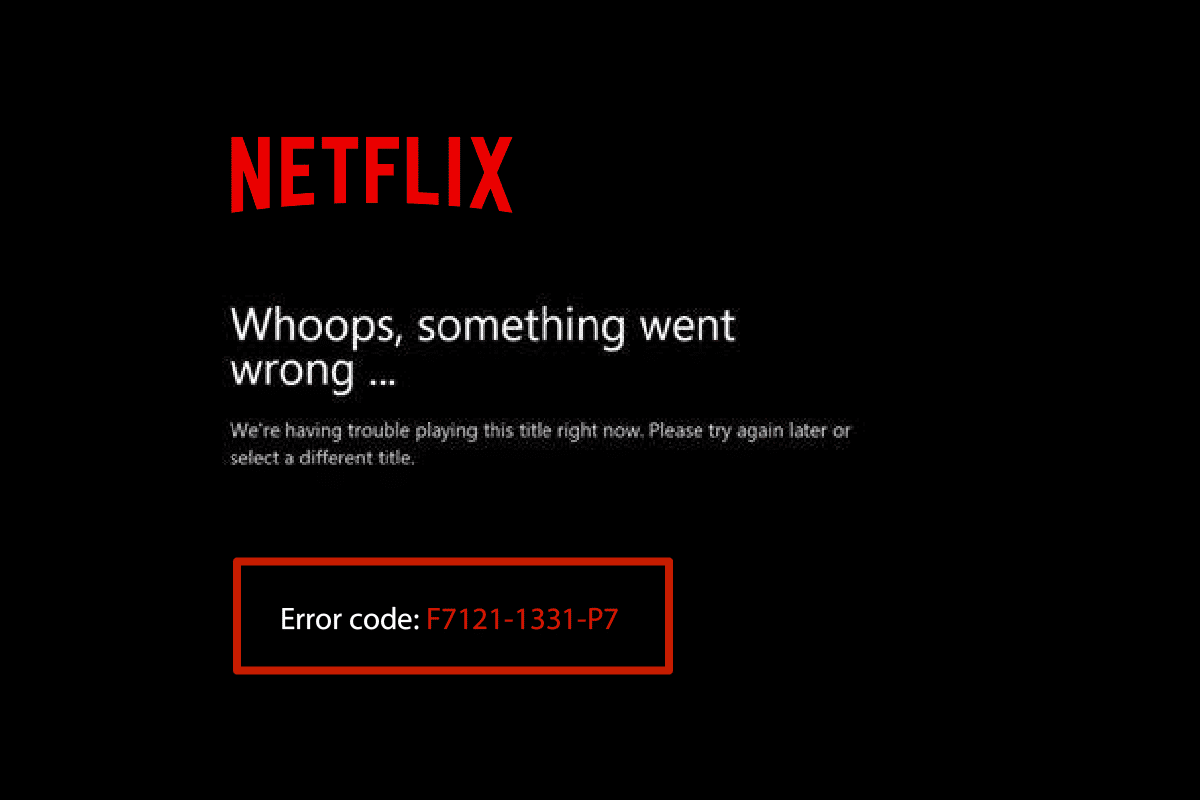
Windows 10에서 넷플릭스 오류 F7121 1331 P7 해결법
해결 단계를 살펴보기 전에 먼저 넷플릭스 오류 코드 F7121의 의미를 파악해야 합니다. 이 오류는 주로 웹 브라우저 사용 중에 발생하며, 그 원인은 다음과 같습니다.
- 브라우저 버전이 구형일 때
- 쿠키 및 캐시 데이터 손상 시
- 지원되지 않는 확장 프로그램 사용 시
- 하드웨어 가속 기능 활성화 시
- 타사 백신 프로그램 사용 시
다음은 브라우저에서 넷플릭스 오류 코드를 해결하기 위한 구체적인 방법입니다.
참고: 아래 설명에서는 모질라 파이어폭스 브라우저를 기준으로 설명합니다.
방법 1: 웹 브라우저 업데이트하기
가장 먼저 브라우저를 최신 버전으로 업데이트해야 합니다. 구형 브라우저 버전은 넷플릭스 오류 F7121 1331 P7의 원인이 될 수 있습니다. 브라우저 업데이트 방법은 다음과 같습니다.
1. Windows 키를 누르고 ‘Firefox’를 입력한 다음 ‘열기’를 클릭합니다.
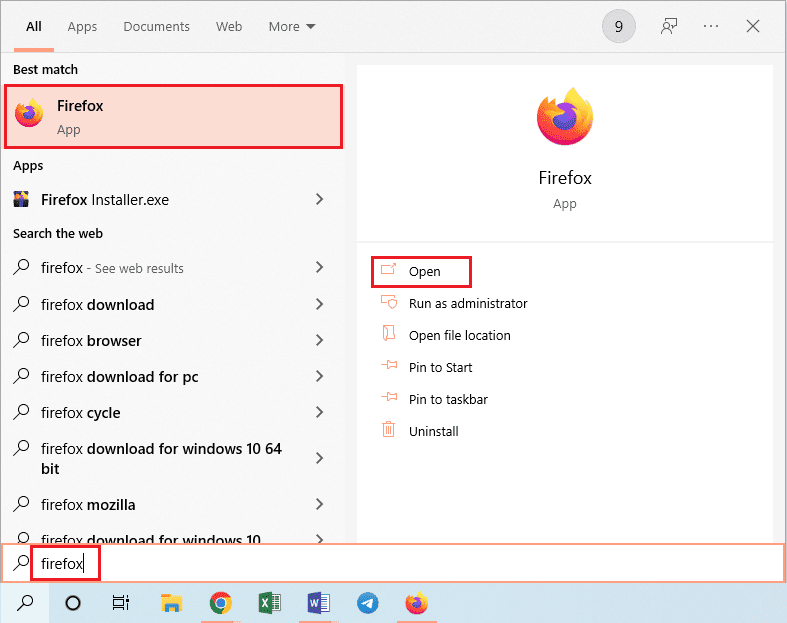
2. 브라우저 오른쪽 상단에 있는 ‘메뉴 열기’ 버튼 (햄버거 아이콘)을 클릭하고 나타나는 목록에서 ‘설정’을 선택합니다.
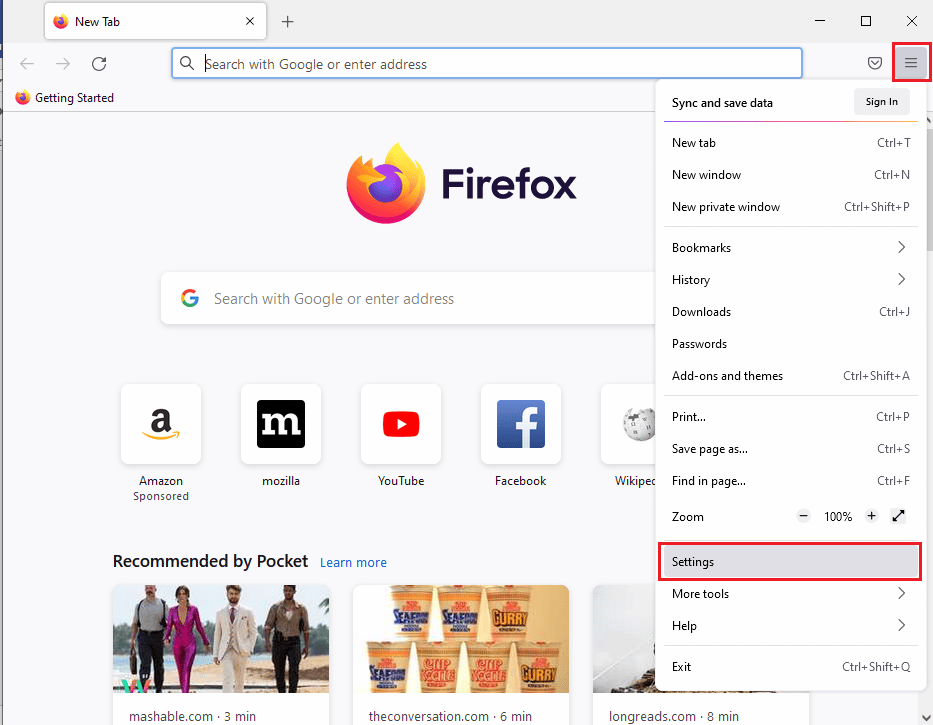
3. ‘일반’ 탭의 ‘Firefox 업데이트’ 섹션에서 ‘업데이트 확인’ 버튼을 클릭합니다.
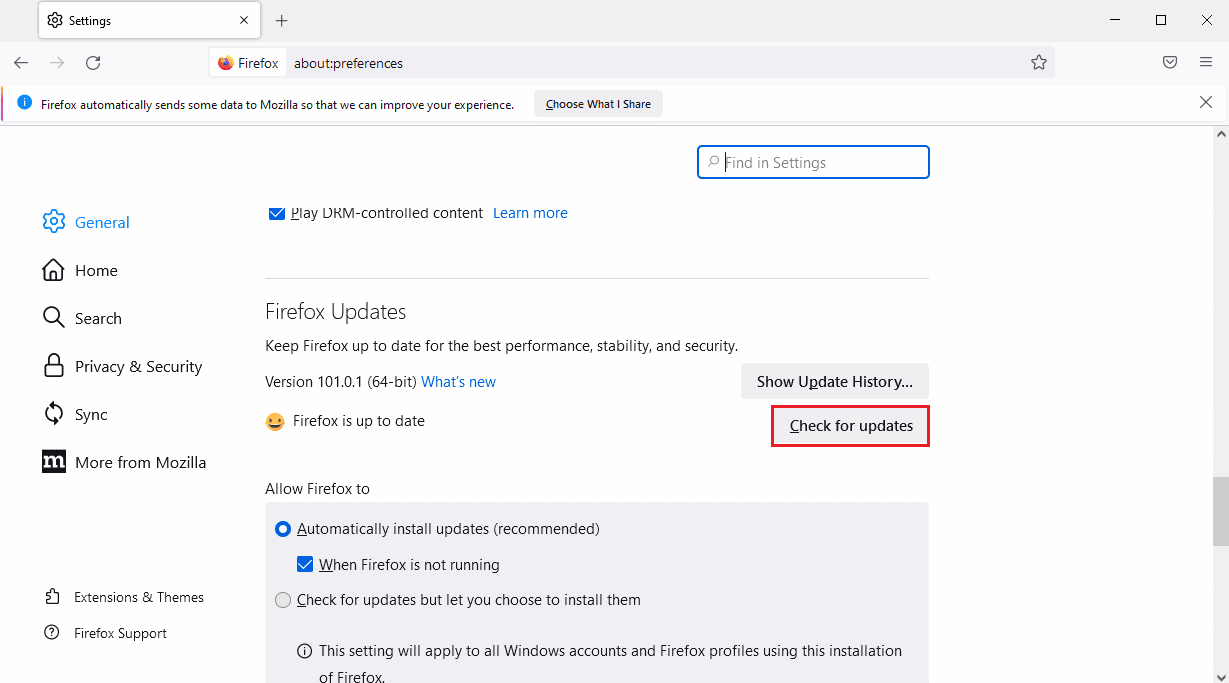
4. ‘Firefox 업데이트’ 섹션에 ‘Firefox 최신 버전입니다’라는 메시지가 표시됩니다.
참고: 업데이트가 필요한 경우, 해당 내용이 표시됩니다.

방법 2: 브라우저 캐시 및 쿠키 삭제
다음은 브라우저 캐시 데이터 및 쿠키를 삭제하여 넷플릭스 오류 F7121 1331 P7을 해결하는 방법입니다.
1. 파이어폭스 브라우저를 열고, 하단 이미지처럼 ‘메뉴 열기’ (세 줄 아이콘)를 클릭합니다.
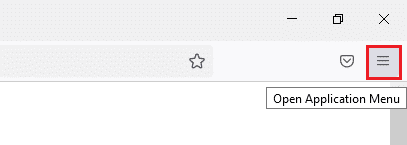
2. 드롭다운 목록에서 ‘설정’ 옵션을 클릭합니다.
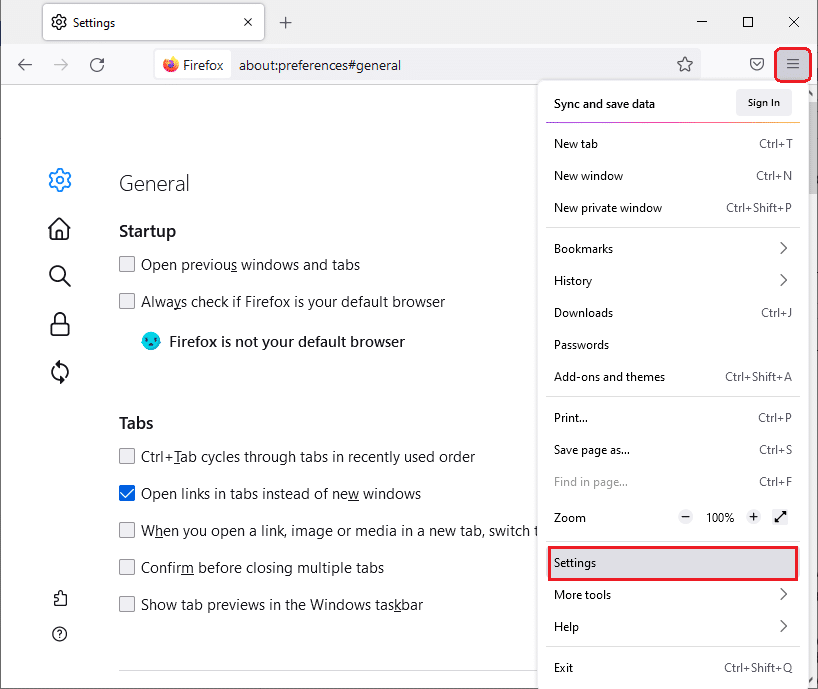
4. ‘개인 정보 및 보안’ 탭을 클릭합니다.
5. 오른쪽 창에서 ‘쿠키 및 사이트 데이터’ 섹션의 ‘데이터 지우기…’를 클릭합니다.
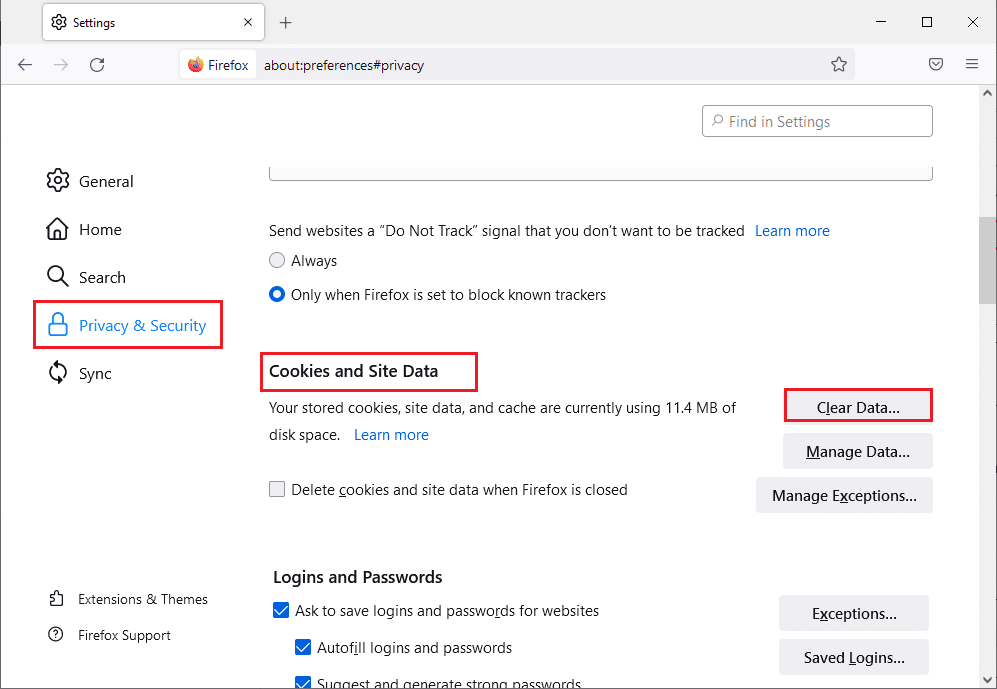
6. 다음 옵션을 모두 선택합니다.
- 쿠키 및 사이트 데이터
- 캐시된 웹 콘텐츠
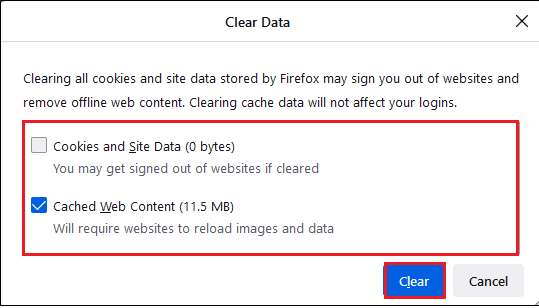
7. ‘지우기’ 버튼을 클릭하여 파이어폭스 캐시를 삭제합니다.
방법 3: 확장 기능 비활성화하기
넷플릭스 오류 F7121 1331 P7을 유발하는 지원되지 않는 확장 기능을 비활성화하는 방법은 다음과 같습니다.
1. Windows 검색창에서 모질라 파이어폭스 앱을 엽니다.
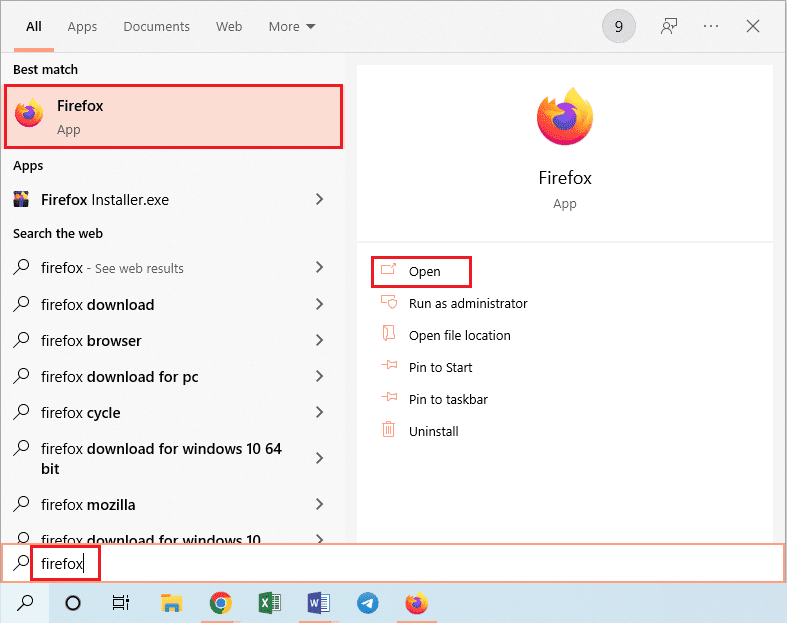
2. ‘메뉴 열기’ 버튼을 클릭하고 나타나는 목록에서 ‘도움말’ 옵션을 클릭합니다.
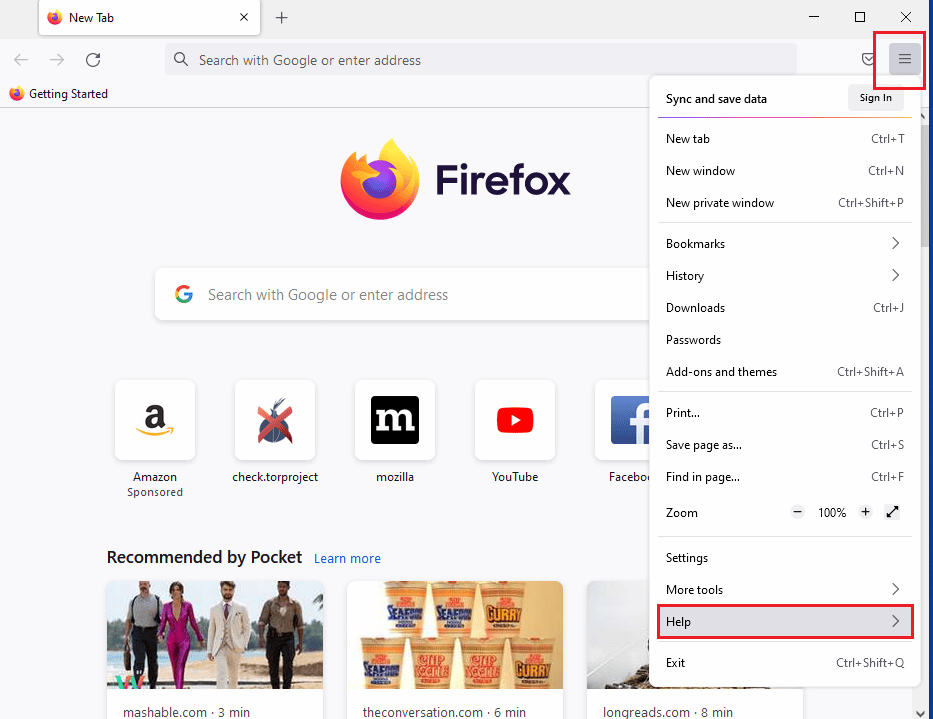
3. ‘Firefox 도움말’ 창에서 ‘문제 해결 모드…’를 클릭합니다.
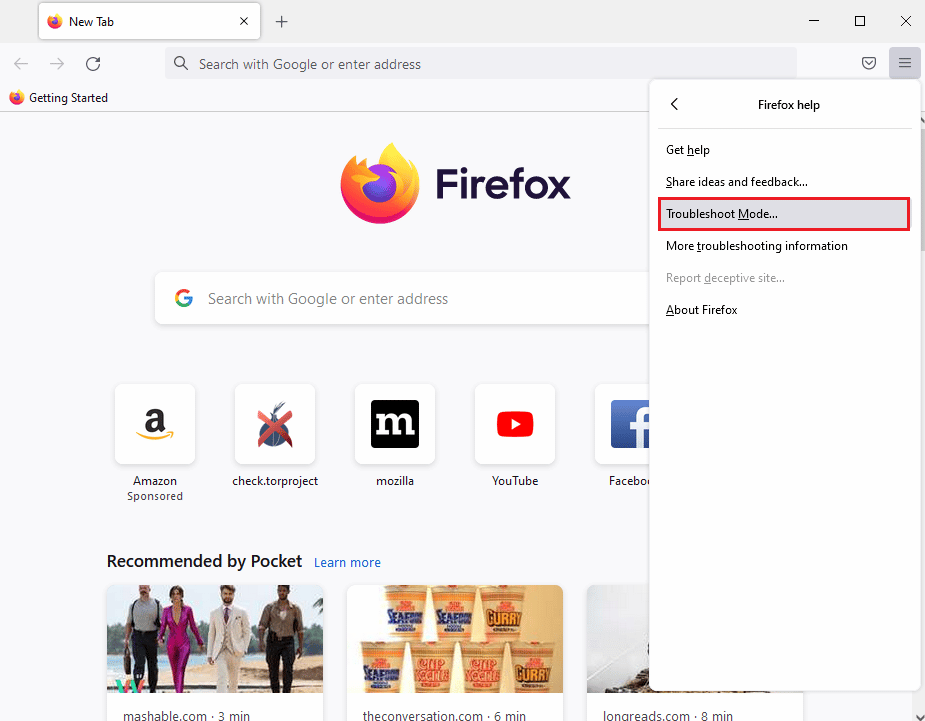
4. ‘문제 해결 모드’에서 ‘Firefox 다시 시작’ 팝업 창의 ‘열기’ 버튼을 클릭합니다.
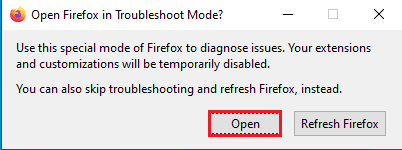
5. ‘메뉴 열기’ 버튼을 다시 클릭하고, 목록에서 ‘부가 기능 및 테마’ 옵션을 선택합니다.
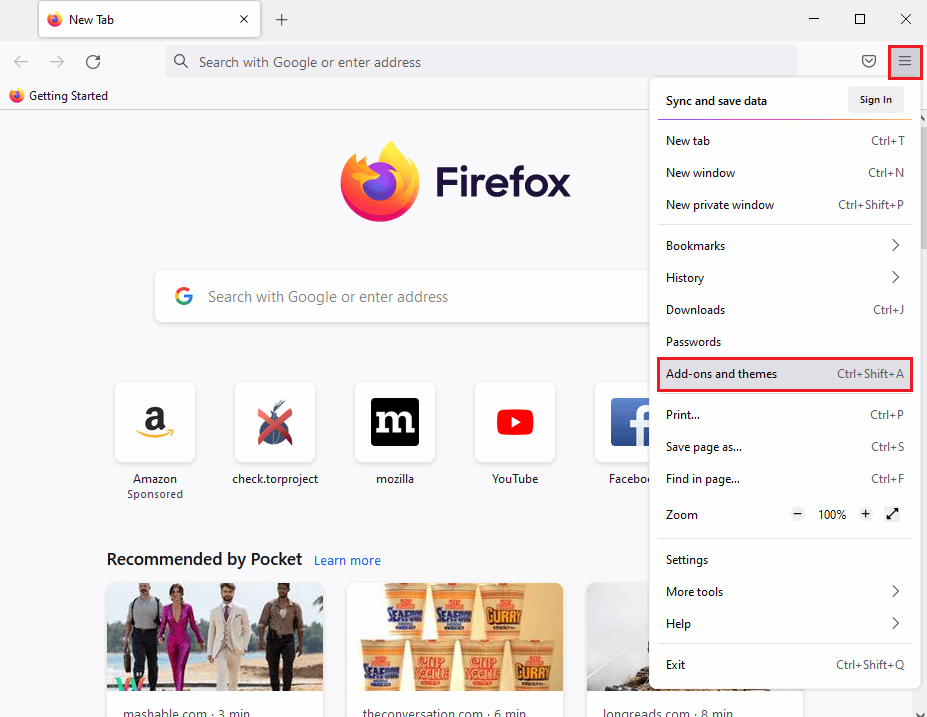
6. 다음 창에서 왼쪽 탭의 ‘확장 기능’을 클릭하고, 창에 나타나는 추가 기능을 ‘끔’으로 설정합니다.
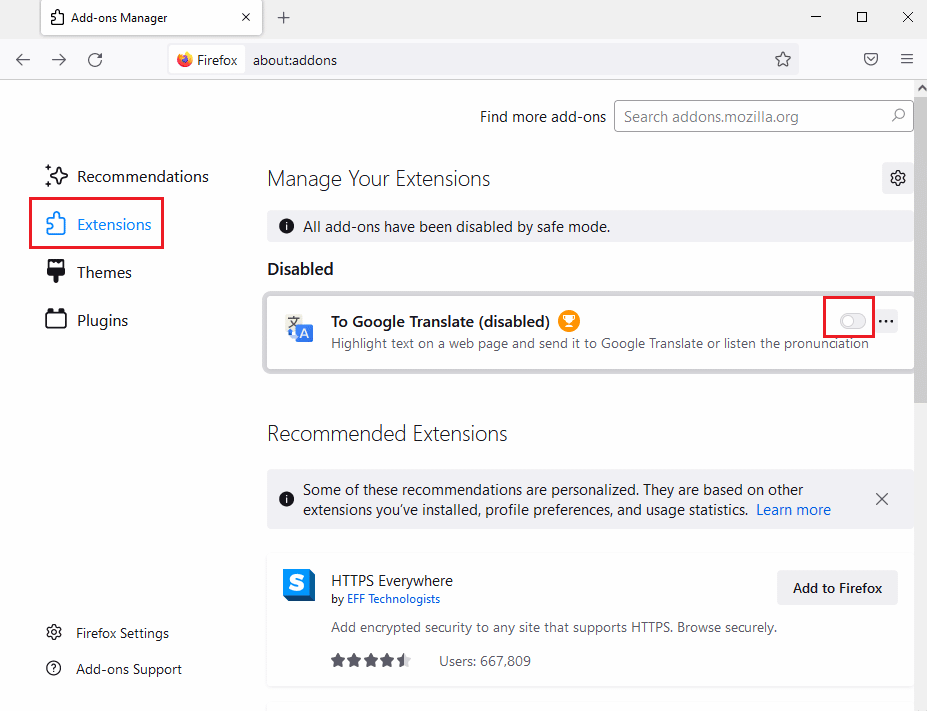
7. 확장 기능에서 가로 세 점 버튼을 클릭하고, 목록에서 ‘제거’ 버튼을 클릭합니다.
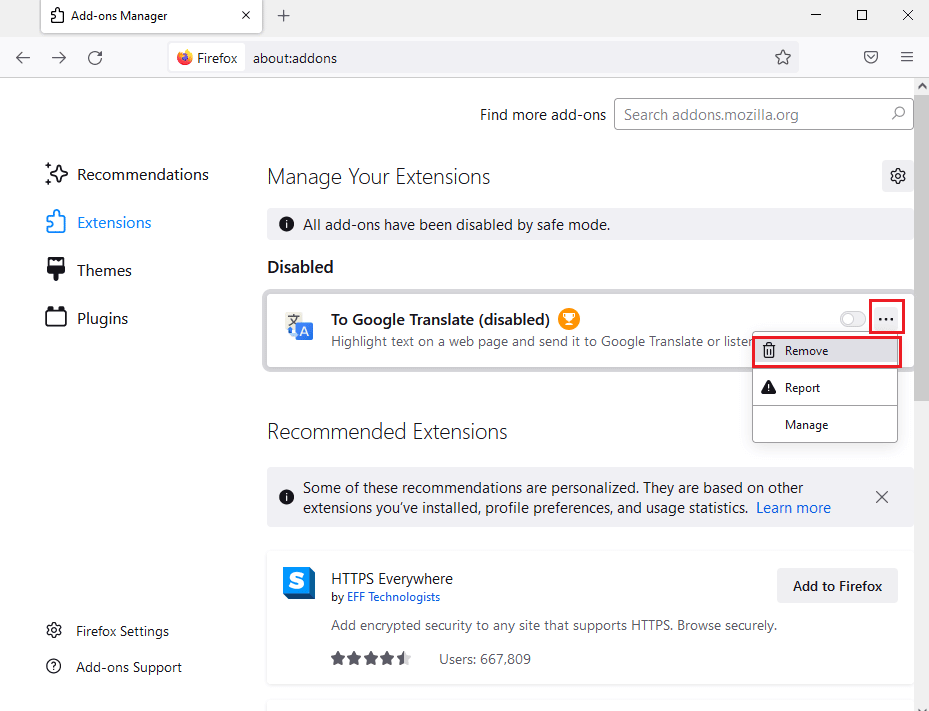
8. 확인 팝업창에서 ‘제거’ 버튼을 클릭합니다.
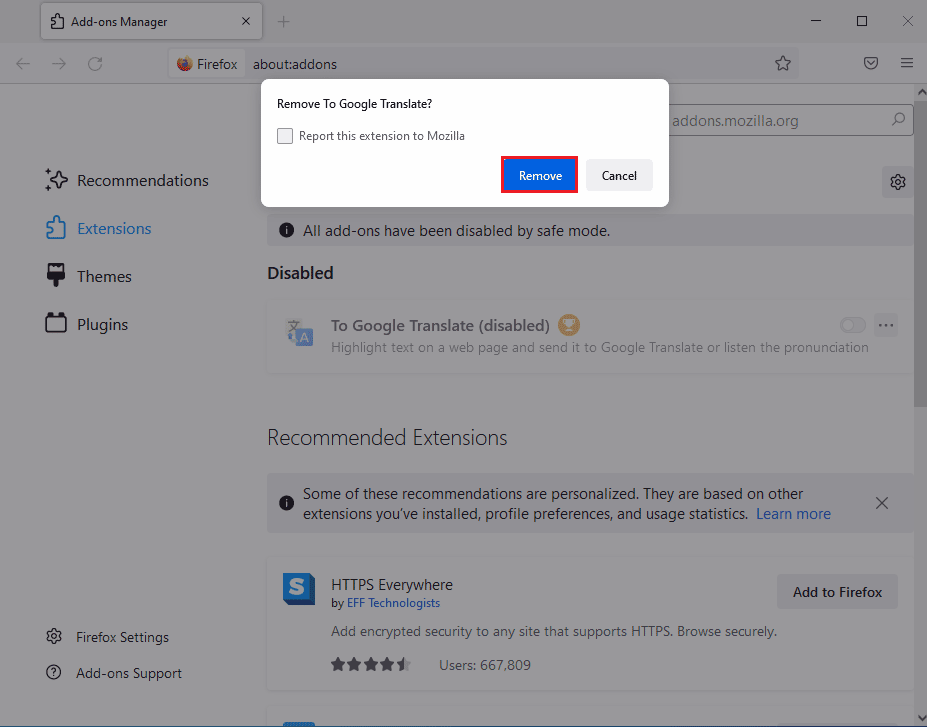
방법 4: 하드웨어 가속 끄기
하드웨어 가속 기능은 브라우저에서 넷플릭스를 시청하는 동안 오류 F7121 1331 P7을 발생시킬 수 있습니다. 브라우저에서 하드웨어 가속을 끄는 방법은 다음과 같습니다.
1. 파이어폭스 설정으로 이동합니다.
2. ‘일반’ 탭을 클릭하고, ‘성능’ 섹션에서 ‘권장 성능 설정 사용’의 체크를 해제합니다.
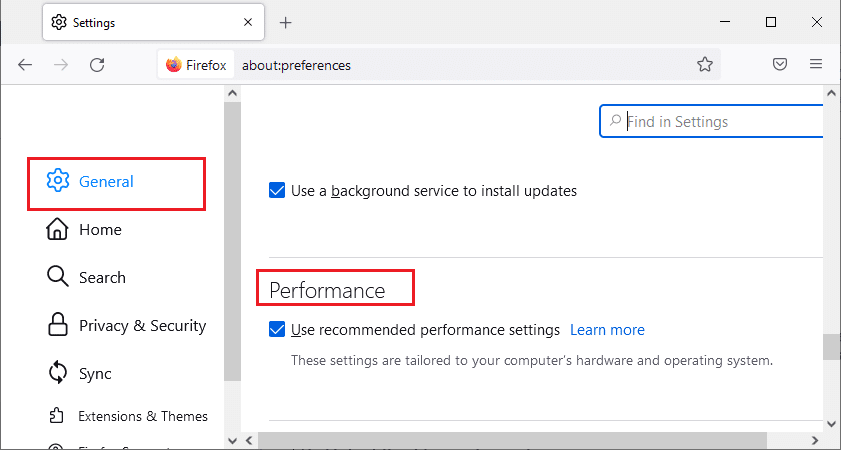
3. ‘사용 가능한 경우 하드웨어 가속 사용’이라고 표시된 상자를 체크 해제합니다.
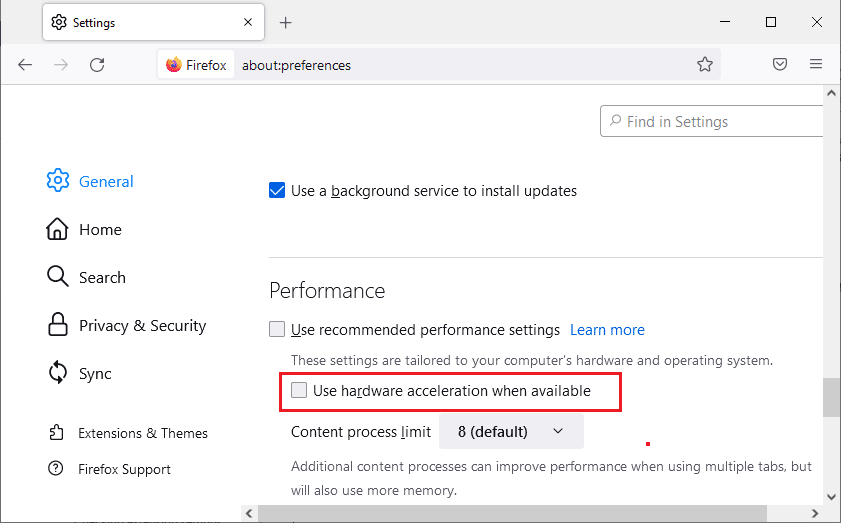
방법 5: 백신 프로그램 일시적으로 비활성화 (해당하는 경우)
PC에 타사 백신 프로그램을 사용 중이라면, 해당 프로그램이 브라우저에서 넷플릭스를 차단하여 파이어폭스 브라우저에서 넷플릭스 오류 코드 F7121 1331을 발생시킬 수 있습니다. 따라서 오류 해결을 위해 백신 프로그램의 실드를 일시적으로 비활성화할 수 있습니다. 비활성화 방법은 Windows 10에서 백신 프로그램을 일시적으로 비활성화하는 방법을 참조하십시오.
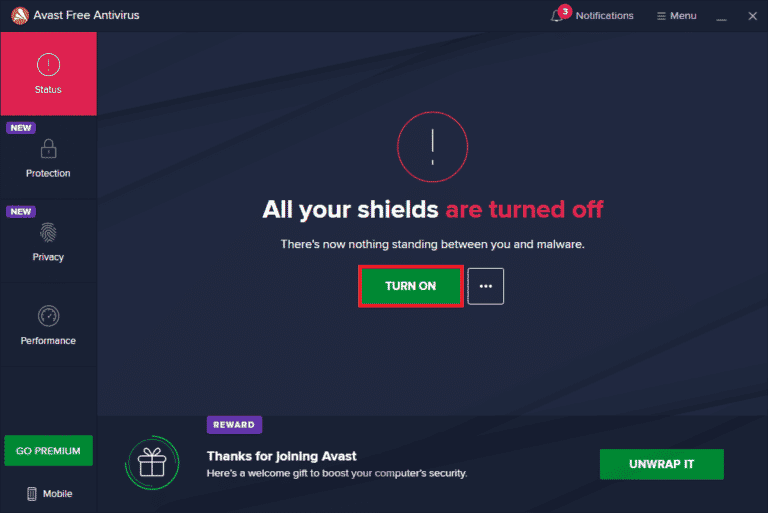
방법 6: 웹 브라우저 재설치
위의 방법으로도 넷플릭스 오류 F7121 1331 P7이 해결되지 않으면 웹 브라우저를 재설치하여 문제를 해결할 수 있습니다.
1. Windows 키를 누르고 ‘제어판’을 입력한 후 ‘열기’를 클릭합니다.
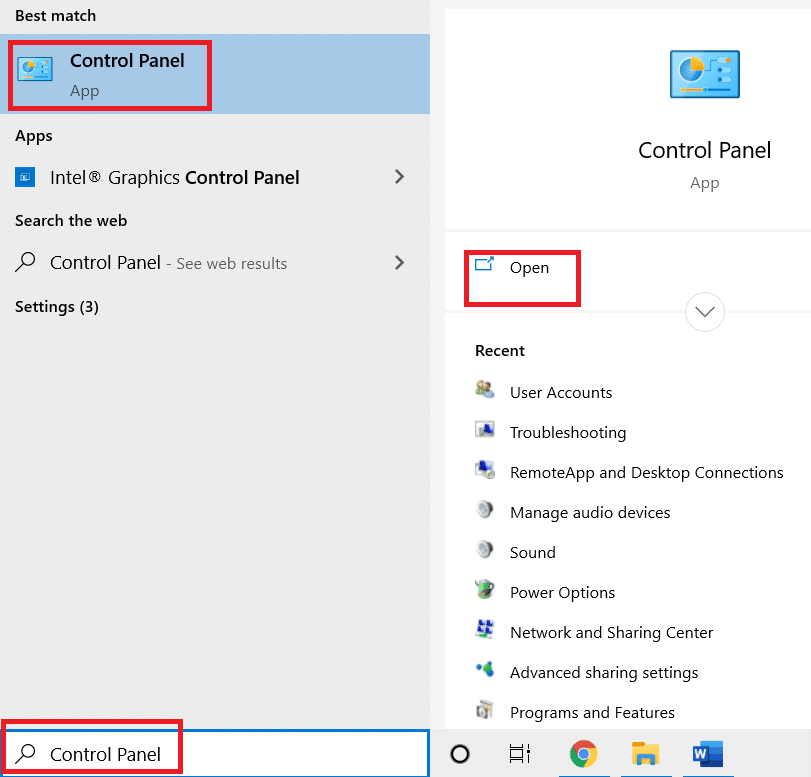
2. ‘보기 기준’을 ‘범주’로 설정한 다음, ‘프로그램’ 메뉴에서 ‘프로그램 제거’를 클릭합니다.
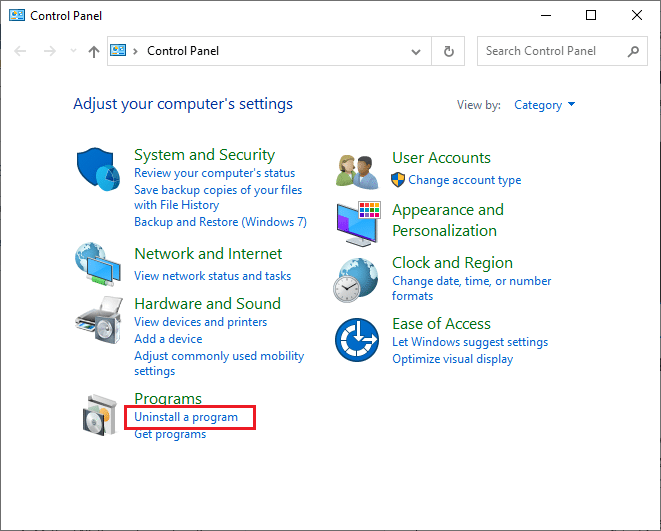
3. 목록에서 ‘Mozilla Firefox’를 선택하고, ‘제거’를 클릭합니다.

4. ‘사용자 계정 컨트롤’ 프롬프트에서 ‘예’를 클릭합니다.
5. ‘Mozilla Firefox 제거 마법사’에서 ‘다음’ 버튼을 클릭합니다.
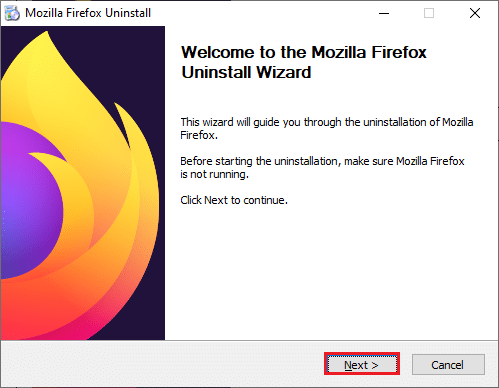
6. ‘제거’를 클릭합니다.
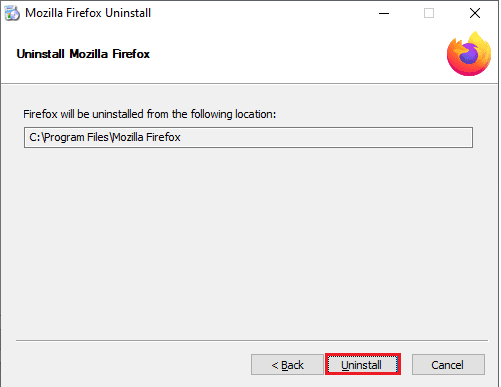
7. ‘마침’을 클릭하여 창을 닫습니다.
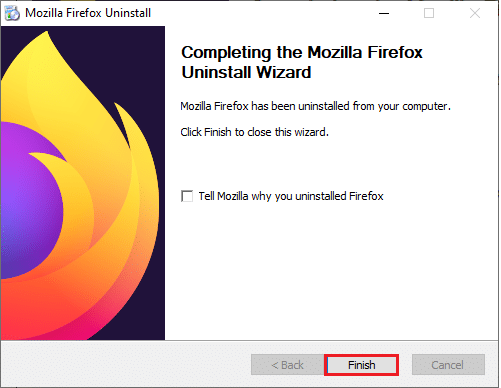
8. Windows 키를 누르고 ‘%localappdata%’를 입력한 후 ‘열기’를 클릭하여 ‘AppData Local’ 폴더로 이동합니다.
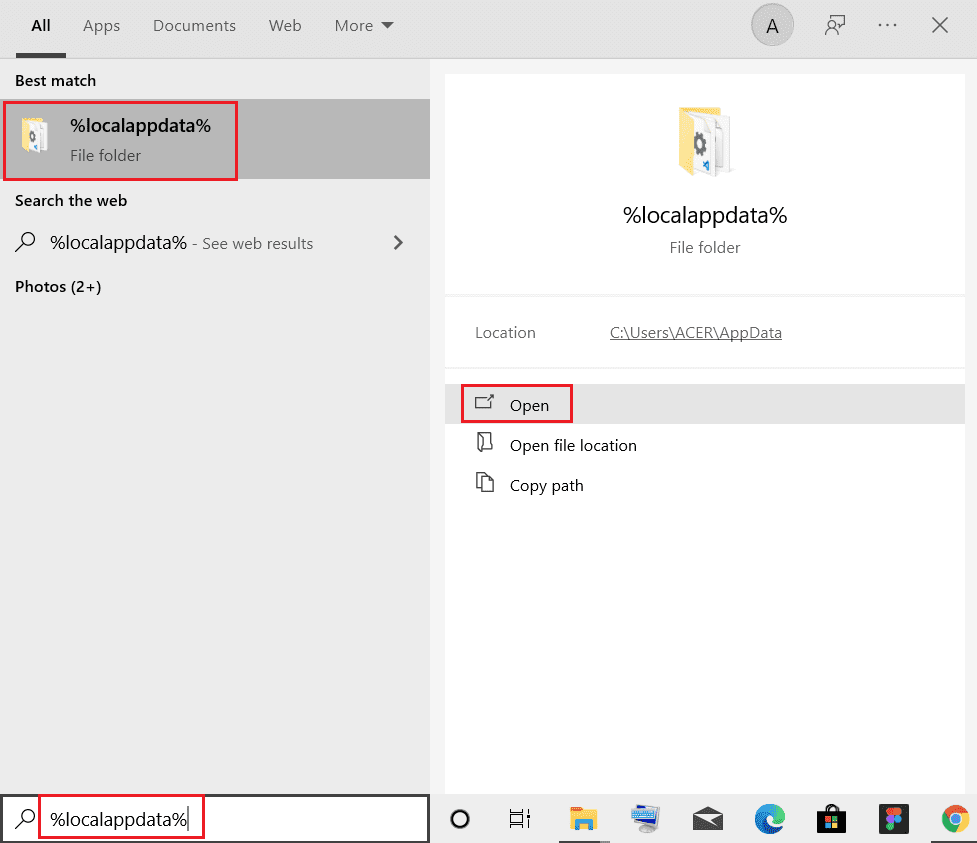
9. ‘Mozilla’ 폴더를 마우스 오른쪽 버튼으로 클릭하고 ‘삭제’를 선택합니다.
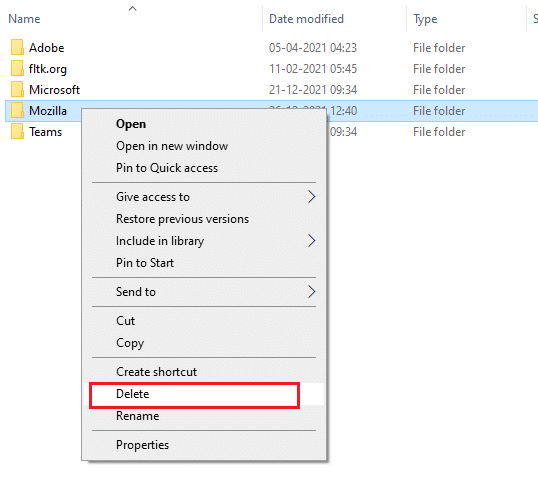
10. 다시 Windows 키를 누르고 ‘%appdata%’를 입력한 후 ‘열기’를 클릭하여 ‘AppData Roaming’ 폴더로 이동합니다.
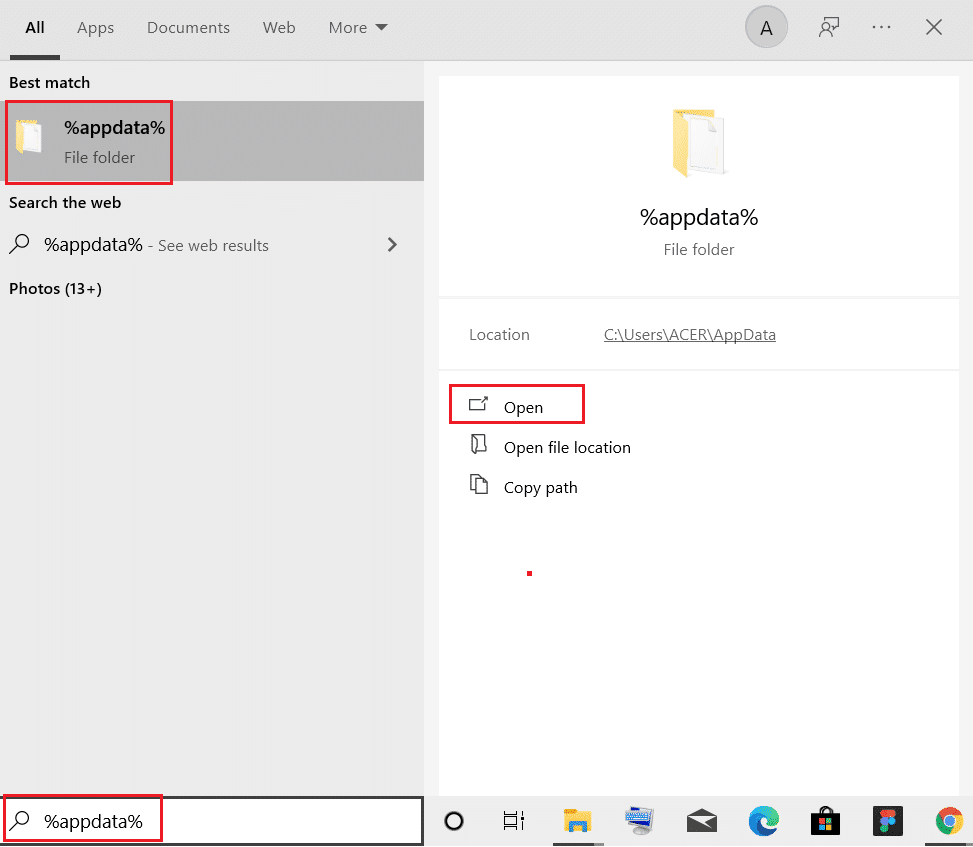
11. 9단계를 반복하여 ‘Mozilla’ 폴더를 삭제합니다.
12. PC를 재시작합니다.
13. 공식 웹사이트에서 모질라 파이어폭스를 다운로드합니다.
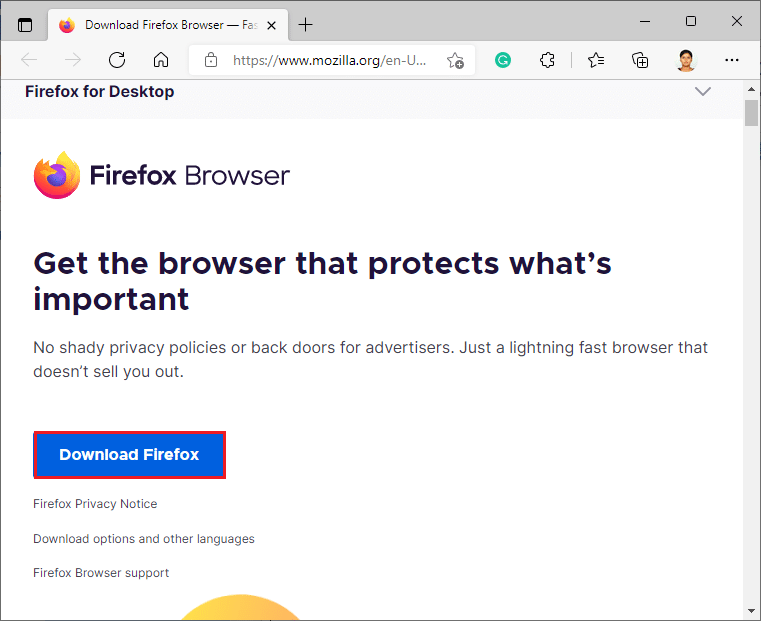
14. 다운로드 폴더에서 파이어폭스 설치 프로그램을 실행하여 컴퓨터에 브라우저를 설치합니다.
***
이 글을 통해 넷플릭스 오류 F7121 1331 P7을 해결하는 방법을 이해하고 성공적으로 문제를 해결할 수 있기를 바랍니다. 이 글에 대한 문의사항이나 추후 기사에 대한 주제 제안은 아래 댓글 섹션에 남겨주세요.